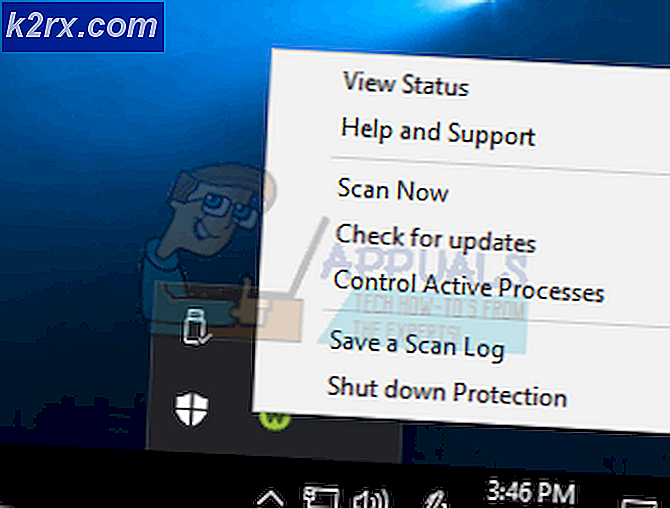Fiks: Windows Defender blokkert etter gruppepolicy feil 0x800704ec
Noen ganger, når du prøver å slå på Windows Defender, blir den slått av og vises følgende melding:
Dette programmet er blokkert av gruppepolitikk. For mer informasjon, kontakt systemadministratoren. (Feilkode: 0x800704ec)
Med denne feilmeldingen kan du ikke slå på Windows Defender.
Dette er egentlig ikke et problem da programvaren og operativsystemet har blitt bevisst utformet på denne måten. Årsaken til dette er at en antivirusprogramvare for øyeblikket er installert og aktiv på datamaskinen, og for å unngå motstridende programvareoperasjoner, deaktiverer en antivirusprogram automatisk Windows Defender. Følgende metoder gir trinn om hvordan du løser dette problemet.
Metode 1: Grunnleggende avinstalleringsløsning
Dette problemet kan løses ved ganske enkelt å avinstallere eventuelle antivirusprogrammer eller programvare fra datamaskinen, og dermed gjøre Windows Defender aktiv som den eneste beskyttelsesprogramvaren til systemet. For å gjøre dette, følg trinnene nedenfor.
- Hold Windows-tasten og trykk på R
- Skriv appwiz. cpl og trykk Enter
- Søk etter Antivirus-programmet du har tenkt å avinstallere og klikk på det
- Velg Avinstaller .
- Bekreft eventuelle tilleggsprosedyrer ved å velge ja når systemet spør om du er sikker på at du vil avinstallere programvaren.
- Start datamaskinen på nytt ved å enten velge ja når systemet ber om at det må starte på nytt for å fullføre avinstalleringen av programmet; eller ved å trykke på Windows- tasten på tastaturet og deretter klikke på omstart fra strømalternativer .
Hvis trinnene ovenfor ikke bidro til å avinstallere antivirusprogramvaren eller andre sikkerhetsprogrammer, følg denne veiledningen fjern anti-virus
Nå bør Windows Defender være aktivert og kjører. Hvis ikke, sørg for at den er slått på. For å sikre at den er på, gjør du følgende
- Trykk Windows-tasten en gang
- Velg Kontrollpanel
- Skriv Windows Defender i søkefeltet øverst til høyre
- Velg Windows Defender
- Nå sørg for at den er slått på.
Hvis de ovennevnte trinnene ikke løser problemet, vennligst bruk metode 2 nedenfor for å løse problemet umiddelbart.
Metode 2: Avansert Registry-Edit Solution
I svært få tilfeller kan metode 1 mislykkes i å løse problemet, og denne metoden gir en umiddelbar løsning ved å endre registernøkkelen for å rette opp situasjonen. Noen brukere kan finne dette trinnet mer komplisert, men trinnene nedenfor er brutt ned for å gjøre prosessen så enkelt som mulig.
- Hold Windows-tasten og trykk på R
- Skriv regedit. exe og trykk Enter. Trykk Ja hvis den ber om tillatelse
- Dobbeltklikk HKEY_LOCAL_MACHINE (fra venstre rute)
- Dobbeltklikk Programvare (fra venstre rute)
- Dobbeltklikk Retningslinjer (fra venstre rute)
- Dobbeltklikk Microsoft (fra venstre rute)
- Velg Windows Defender (fra venstre rute)
- Dobbeltklikk på elementet som heter Standard fra høyre rute
- Skriv inn verdien 0 i den nye boksen som dukket opp
- Trykk på OK
- Trykk nå Windows-tasten en gang
- Velg Kontrollpanel
- Skriv Windows Defender i søkefeltet øverst til høyre
- Velg Windows Defender
- Nå sørg for at den er slått på.
Hvis de oppgitte trinnene ikke løser problemet, kan du prøve dette
PRO TIPS: Hvis problemet er med datamaskinen eller en bærbar PC / notatbok, bør du prøve å bruke Reimage Plus-programvaren som kan skanne arkiver og erstatte skadede og manglende filer. Dette fungerer i de fleste tilfeller der problemet er oppstått på grunn av systemkorrupsjon. Du kan laste ned Reimage Plus ved å klikke her- Følg trinnene 1-6 gitt ovenfor
- Dobbeltklikk Windows Defender
- Velg DisableAntiSpyware
- Dobbeltklikk på elementet som heter Standard fra høyre rute
- Skriv inn verdien 0 i den nye boksen og trykk OK
- Følg trinnene fra 11-15 for å slå på Windows Defender og sjekk om det virker
Metode 3: Lokal gruppepolicy
Noen ganger kan det ikke være et problem med Windows Defender og systemet selv, men Windows Defender kan bare være slått av fra lokal gruppepolicy. Du kan enkelt sjekke og endre innstillingene (hvis den er deaktivert) fra lokal gruppepolicy.
- Hold Windows-tasten og trykk på R
- Skriv gpedit. msc og trykk Enter
- Dobbeltklikk Administrative maler funnet under Computer Configuration (fra venstre rute)
- Dobbeltklikk på Windows-komponenter (fra venstre rute)
- Klikk Windows Defender (fra venstre rute)
- Dobbeltklikk Slå av Windows Defender (fra høyre rute)
- Pass på at den ikke er aktivert . Klikk på Ikke konfigurert og trykk Apply og velg deretter OK
Slå på Windows Defender og sjekk om den gir samme feil eller ikke.
Metode 4: Aktiver Windows Defender
Hvis du ikke har andre antivirusser installert på datamaskinen din, og du ikke kan slå på Windows Defender, kan den være deaktivert. For å aktivere Windows Defender, følg trinnene nedenfor.
- Hold Windows-tasten og trykk på R
- Skriv tjenester. msc og trykk Enter
- Finn Windows Defender og dobbeltklikk på den
- Kontroller at oppstartstypen er automatisk (ved å åpne rullegardinmenyen i oppstartsseksjonen) og Windows Defender- tjenesten er slått på (ved å klikke Start-knappen).
PRO TIPS: Hvis problemet er med datamaskinen eller en bærbar PC / notatbok, bør du prøve å bruke Reimage Plus-programvaren som kan skanne arkiver og erstatte skadede og manglende filer. Dette fungerer i de fleste tilfeller der problemet er oppstått på grunn av systemkorrupsjon. Du kan laste ned Reimage Plus ved å klikke her